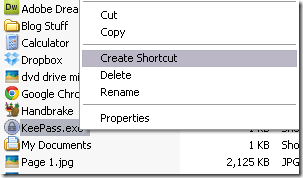ต้องการให้โปรแกรมเฉพาะรันทุกครั้งที่ Windows เริ่มทำงานหรือไม่? บางทีคุณอาจสร้างโปรแกรมของคุณเองหรือดาวน์โหลดอะไรบางอย่างออกจากอินเทอร์เน็ต ไม่ว่าจะเป็นวิธีใดวิธีง่ายๆในการเพิ่มโปรแกรมลงใน Windows XP
มีสองวิธีหลักในการดำเนินการนี้ หนึ่งคือการเพิ่มทางลัดไปยังไฟล์ EXE ในโฟลเดอร์ เริ่มต้นใน Windows และอีกวิธีหนึ่งคือการใช้ งานที่จัดตารางเวลาไว้ในบทความนี้เราจะอธิบายวิธีใช้ทั้งสองวิธี
เพิ่มโปรแกรมลงในโฟลเดอร์ Startup
นี่เป็นวิธีที่ฉันชอบเพราะเป็นเรื่องง่ายจริงๆ โดยไปที่ไดเร็กทอรีต่อไปนี้ในคอมพิวเตอร์ของคุณ:
C:\Documents and Settings\User\Start Menu\Programs\Startup
ผู้ใช้ผู้ใช้เฉพาะ ถ้าคุณต้องการให้โปรแกรมรันสำหรับผู้ใช้ที่ล็อกอินเข้าสู่เครื่องคอมพิวเตอร์ให้ไปที่โฟลเดอร์ All Users ถ้าคุณต้องการเรียกใช้งานเฉพาะผู้ใช้เฉพาะจากนั้นเลือกผู้ใช้รายนั้นและไปที่โฟลเดอร์เริ่มต้นของระบบ
โปรแกรมที่คุณต้องการให้มีการเริ่มต้นระบบเมื่อ Windows เริ่มทำงาน ตรวจสอบว่าคุณค้นหาไฟล์ EXE ตอนนี้เพียงแค่คลิกขวาที่ไฟล์ EXE และเลือก สร้างทางลัด
เพียงแค่ใช้ทางลัดที่เพิ่งสร้างขึ้นใหม่ และคัดลอกและวางลงในโฟลเดอร์ Startup ควรมีลักษณะดังนี้:
นั่นแหล่ะ! ตอนนี้รีสตาร์ทเครื่องคอมพิวเตอร์ของคุณและคุณจะเห็นว่าโปรแกรมจะเริ่มต้นขึ้นโดยอัตโนมัติเมื่อคุณเข้าสู่ระบบ Windows!
การสร้างงานตามกำหนดการ
วิธีที่สองที่คุณสามารถเพิ่มโปรแกรมเพื่อเริ่มต้นใช้งานใน Windows XP คือการสร้างงานที่กำหนดเวลาไว้ให้เรียกใช้โปรแกรม
ไปที่เริ่มแล้วคลิก Control Panel และคลิก Scheduled Tasks
คลิกที่ เพิ่มงานที่จัดตารางเวลาไว้เพื่อสร้างงานใหม่
ตัวช่วยสร้างจะเริ่มทำงาน ไปข้างหน้าและคลิกถัดไป สิ่งแรกที่คุณต้องทำคือเลือกโปรแกรมที่คุณต้องการรันเมื่อเริ่มต้น รายการจะปรากฏขึ้นโดยอัตโนมัติ แต่คุณสามารถคลิก เรียกดูและเลือกเฉพาะ
คลิกถัดไป เลือกเวลาที่คุณต้องการให้ทำงาน ในกรณีของเราเราจะเลือก เมื่อฉันเข้าสู่ระบบคุณสามารถเลือก เมื่อคอมพิวเตอร์ของฉันเริ่มทำงานแต่นั่นหมายความว่าอาจโหลดก่อนที่คุณจะเข้าสู่ระบบ Windows ได้
คลิกถัดไปจากนั้นป้อนรหัสผ่านสำหรับบัญชีผู้ดูแลระบบของคุณ ตรวจสอบให้แน่ใจว่าคุณได้ป้อนรหัสผ่านมิเช่นนั้นงานจะไม่ทำงาน
คลิก Next และคลิก Finish แค่นั้นแหละ. ตอนนี้งานของคุณจะปรากฏขึ้นในรายการงานที่กำหนดเวลาไว้ ไปข้างหน้าและรีสตาร์ทเครื่องคอมพิวเตอร์ของคุณและโปรแกรมควรโหลดได้ดี
ดังนั้นสองวิธีง่ายๆในการเพิ่มโปรแกรมเริ่มต้นเป็น Windows XP! หากคุณมีคำถามใด ๆ โปรดโพสต์ความคิดเห็นที่นี่และฉันจะพยายามช่วย สนุก!